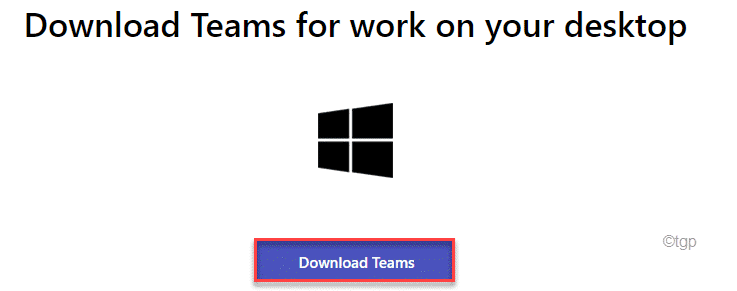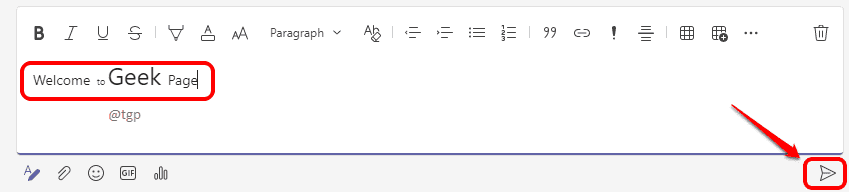Anda kini dapat menggunakan tab Catatan di Teams.
- Fitur baru ini didukung oleh OneNote, jika Anda sudah terbiasa dengannya.
- Anda akan dapat mengakses catatan Anda dari mana saja.
- Hanya saluran standar yang memiliki tab catatan.
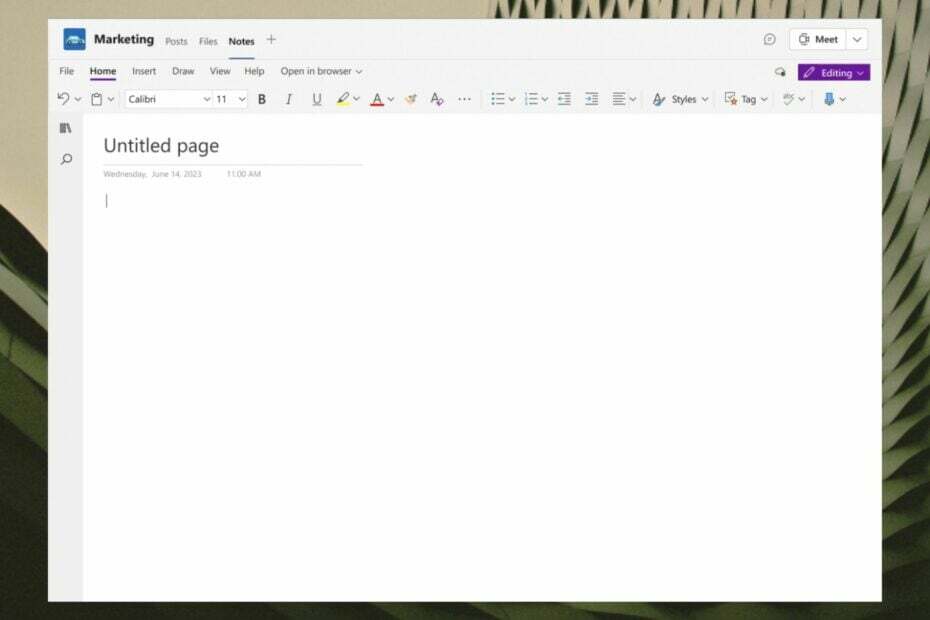
Sepertinya Tim Microsoft mendapatkan fitur lain untuk versi Perusahaannya. Anda akan dapat menggunakan tab Catatan di Teams. Fitur ini bergulir, dan Anda seharusnya dapat menikmatinya sekarang.
Ini adalah minggu yang luar biasa bagi pengguna Teams di luar sana. Aplikasi ini memiliki fitur lain, untuk guru dan pendidik, yang menggunakan AI menghasilkan bagian dan pertanyaan pemahaman. Selain itu, tampaknya aplikasi tersebut akan segera dapat melakukannya mengonversi file apa pun ke PDF, melalui Microsoft Grafik. Jadi aman untuk mengatakan, Teams mendapatkan banyak cinta dari Microsoft.
Tab Catatan baru ini diberdayakan oleh OneNote, dan akan ditambahkan secara default di saluran baru yang dibuat. Tujuannya, menurut Microsoft, adalah untuk memungkinkan pengalaman mencatat yang kaya. Namun, Anda harus tahu bahwa fitur ini hanya tersedia untuk saluran standar. Untuk saluran pribadi atau bersama, Anda harus menunggu hingga Microsoft mengimplementasikan fitur tersebut juga.
Jadi, meskipun tidak ada yang harus Anda lakukan untuk mengaktifkan catatan, kami dapat menunjukkan kepada Anda untuk menggunakannya di Teams. Ini adalah fitur yang agak menarik, ketika Anda perlu memberikan beberapa info.
Berikut cara menggunakan Tab Catatan Default di Teams for Enterprises
- Buka Microsoft Teams dan masuk ke saluran standar organisasi Anda.
- Setelah Anda berada di sana, Anda dapat melihat opsi baru, Notes.
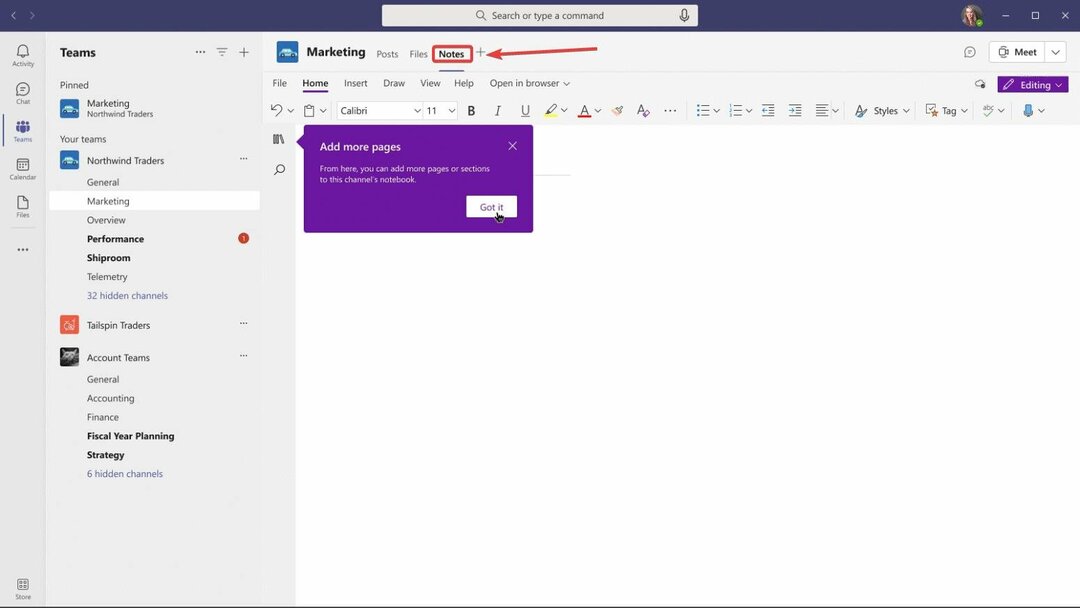
- Klik di atasnya, dan panel baru akan terbuka.
- Di sini Anda dapat membuat catatan, Anda dapat menyesuaikannya, Anda dapat mengeditnya. Ini sangat mirip untuk menggunakan OneNote.

Karena didukung oleh OneNote, bekerja dengan catatan di Teams akan serupa. Anda akan dapat:
- Pertahankan kolaborasi yang mudah di halaman OneNote di seluruh tim dengan pengeditan bersama dan percakapan tingkat halaman.
- Semua catatan saluran diatur dalam satu buku catatan OneNote, membuatnya lebih mudah ditemukan.
- Pengeditan OneNote yang lebih kaya dengan pengetikan, anotasi tinta, penyorotan, lampiran file, dll.
- Ingat dengan mudah dan cari catatan saluran dalam OneNote di platform apa pun.
- Akses catatan Anda dari mana saja, bahkan di luar Teams di OneNote.
Apa pendapat Anda tentang fitur baru ini? Apakah Anda akan menggunakannya? Beri tahu kami di bagian komentar di bawah.